Ein alter Freund ist besser als die neuen beiden. Landschaftsgenerator. Teil 2
 Dieser Artikel entstand in meinem Kopf, nachdem wir einen Multimedia-Technologiekurs an der Universität erhalten hatten. "Univer ... pfhhh ..." - das wird mein Leser denken. Ja, nur manchmal gibt es vernünftige Dinge. Deshalb.Der Kurs soll eine virtuelle Landschaft in einem alten VistaPro-Programm erstellen. Aufgrund der Tatsache, dass ich zuvor noch nicht mit so etwas gearbeitet habe, kann ich nicht sagen, wie funktional es ist. Aber sein großes Plus ist, dass es extrem einfach zu bedienen ist (und andere Terragens sind manchmal ziemlich trivial, was einige Schwierigkeiten verursachen kann. Eine Stunde Arbeit garantiert möglicherweise keinen Erfolg, im Gegensatz zu meinen Antiquitäten), sondern es zu beherrschen von und nach: Sie können alle Funktionen in weniger als einem Tag erkennen, ohne etwas darüber zu wissen. Klein, aber dennoch ein Plus ist das sehr geringe Gewicht (~ 3 MB). Natürlich gibt es jetzt viele ähnliche Terragens, die VistaPro in ihrer Funktionalität übertreffen.Hier finden Sie den Rest des Teils:Teil 1
Dieser Artikel entstand in meinem Kopf, nachdem wir einen Multimedia-Technologiekurs an der Universität erhalten hatten. "Univer ... pfhhh ..." - das wird mein Leser denken. Ja, nur manchmal gibt es vernünftige Dinge. Deshalb.Der Kurs soll eine virtuelle Landschaft in einem alten VistaPro-Programm erstellen. Aufgrund der Tatsache, dass ich zuvor noch nicht mit so etwas gearbeitet habe, kann ich nicht sagen, wie funktional es ist. Aber sein großes Plus ist, dass es extrem einfach zu bedienen ist (und andere Terragens sind manchmal ziemlich trivial, was einige Schwierigkeiten verursachen kann. Eine Stunde Arbeit garantiert möglicherweise keinen Erfolg, im Gegensatz zu meinen Antiquitäten), sondern es zu beherrschen von und nach: Sie können alle Funktionen in weniger als einem Tag erkennen, ohne etwas darüber zu wissen. Klein, aber dennoch ein Plus ist das sehr geringe Gewicht (~ 3 MB). Natürlich gibt es jetzt viele ähnliche Terragens, die VistaPro in ihrer Funktionalität übertreffen.Hier finden Sie den Rest des Teils:Teil 1Kamera
Die Hauptoptionen in diesem Abschnitt sind Kameradrehungen, Änderung des Versetzungspunkts, Änderung der Betrachtungswinkel und Änderung der Betrachtungshöhe. Die meisten Informationen können aus den Tipps gelernt werden, indem Sie den Cursor auf den entsprechenden Teil der Benutzeroberfläche bewegen. Teilweise haben wir bereits die Möglichkeiten der Arbeit mit der Kamera in Betracht gezogen, als ich die Landschaft und die Ansicht aus der ersten Person beschrieb. Von hier aus können Sie mit vielen Optionen arbeiten.Erstellen Sie eine Landschaft.Landschaftsgröße = KleinBildgröße = 1280x1024
 Danach werde ich das Gelände leicht glätten:
Danach werde ich das Gelände leicht glätten:
 Und ich werde mit der Erosion beginnen, bis sich die Landschaft nicht mehr ändert:
Und ich werde mit der Erosion beginnen, bis sich die Landschaft nicht mehr ändert:
 Und jetzt füge ich einige Stretchberge hinzu :
Und jetzt füge ich einige Stretchberge hinzu :

Kamera platzieren
Jetzt machen wir uns an die Arbeit mit der Kamera.Wenn Sie VP (VistaPro 4) starten, gibt es den folgenden Kamerastandort: Wir befinden uns in der Mitte des Randes der Südseite der Karte, genau in der Mitte. Unser Blick ist streng nach Norden gerichtet. Bewegen wir nun unsere Kamera zur Seite (ein kleiner Lauf um unsere Welt). Zunächst werden wir einen Berg besteigen. Klicken Sie dazu auf Kamera platzieren und platzieren Sie die Kamera an einer anderen Stelle:
 Gehen Sie ebenfalls ins Tal: Der
Gehen Sie ebenfalls ins Tal: Der
 aufmerksame Leser wird feststellen, dass einige Parameter variieren, je nachdem, wie wir die Kamera bewegen. Insbesondere die Koordinaten der Kamera ( X , Y , Z sind diejenigen, die sich links befinden) sowie der Abstand zwischen der Kamera und dem PunktKamera-Ziel-Entfernung, in die die Kamera gerichtet ist. Änderungen vorbehalten Betrachtungswinkel Bank (das Objekt dreht sich um seine Längsachse oder Roll), Heading (Winkelbewegung um eine vertikale Achse, d.h. Gieren), Pitch (Teilung oder Winkelbewegung relativ zu dem Haupt (vertikal)). Wir werden im Folgenden über diese Rotationen sowie über alles, was mit den Koordinaten zu tun hat, sprechen.Gerenderte Bilder sind unangenehm. Wir schauen ständig auf ein und denselben Punkt, was bedeutet, dass wir oft im Berg bleiben können. Unangenehm.
aufmerksame Leser wird feststellen, dass einige Parameter variieren, je nachdem, wie wir die Kamera bewegen. Insbesondere die Koordinaten der Kamera ( X , Y , Z sind diejenigen, die sich links befinden) sowie der Abstand zwischen der Kamera und dem PunktKamera-Ziel-Entfernung, in die die Kamera gerichtet ist. Änderungen vorbehalten Betrachtungswinkel Bank (das Objekt dreht sich um seine Längsachse oder Roll), Heading (Winkelbewegung um eine vertikale Achse, d.h. Gieren), Pitch (Teilung oder Winkelbewegung relativ zu dem Haupt (vertikal)). Wir werden im Folgenden über diese Rotationen sowie über alles, was mit den Koordinaten zu tun hat, sprechen.Gerenderte Bilder sind unangenehm. Wir schauen ständig auf ein und denselben Punkt, was bedeutet, dass wir oft im Berg bleiben können. Unangenehm.Ziel setzen
Der zweite Freiheitsgrad der Kamera ist eine Änderung der Sichtposition. Wählen Sie Ziel platzieren und stecken Sie irgendwo in die Landschaft. Schauen Sie sich den Berg an, der etwas westlich von uns liegt:
 Übrigens können Sie sehen, dass auf der Karte der Schnee dort angezeigt wird, wo er tatsächlich nicht ist. Leider ist dies meiner Meinung nach ein Fehler, mit dem nichts gemacht werden kann. Obwohl, vielleicht wollten die Schöpfer die Höhe des Bereichs zeigen. Auf jeden Fall kommt es mir komisch vor.Schauen wir ein bisschen nach Osten:
Übrigens können Sie sehen, dass auf der Karte der Schnee dort angezeigt wird, wo er tatsächlich nicht ist. Leider ist dies meiner Meinung nach ein Fehler, mit dem nichts gemacht werden kann. Obwohl, vielleicht wollten die Schöpfer die Höhe des Bereichs zeigen. Auf jeden Fall kommt es mir komisch vor.Schauen wir ein bisschen nach Osten:
 Und ein bisschen mehr:
Und ein bisschen mehr:
 Übrigens habe ich hier ein bisschen auferlegt. In den Screenshots im Abschnitt Ziel platzieren wird die Z- Taste überall gedrückt . Aber da ich die Screenshots absolut nicht wiederholen wollte und dies praktisch keine Auswirkungen auf irgendetwas hat, werde ich Ihnen etwas später davon erzählen.Und zum Schluss schauen wir uns unsere Füße an (der Z- Knopf ist nicht mehr eingeklemmt !!!) und bewegen die Kamera ein wenig, damit der Rand der Karte hier nicht klettert:
Übrigens habe ich hier ein bisschen auferlegt. In den Screenshots im Abschnitt Ziel platzieren wird die Z- Taste überall gedrückt . Aber da ich die Screenshots absolut nicht wiederholen wollte und dies praktisch keine Auswirkungen auf irgendetwas hat, werde ich Ihnen etwas später davon erzählen.Und zum Schluss schauen wir uns unsere Füße an (der Z- Knopf ist nicht mehr eingeklemmt !!!) und bewegen die Kamera ein wenig, damit der Rand der Karte hier nicht klettert: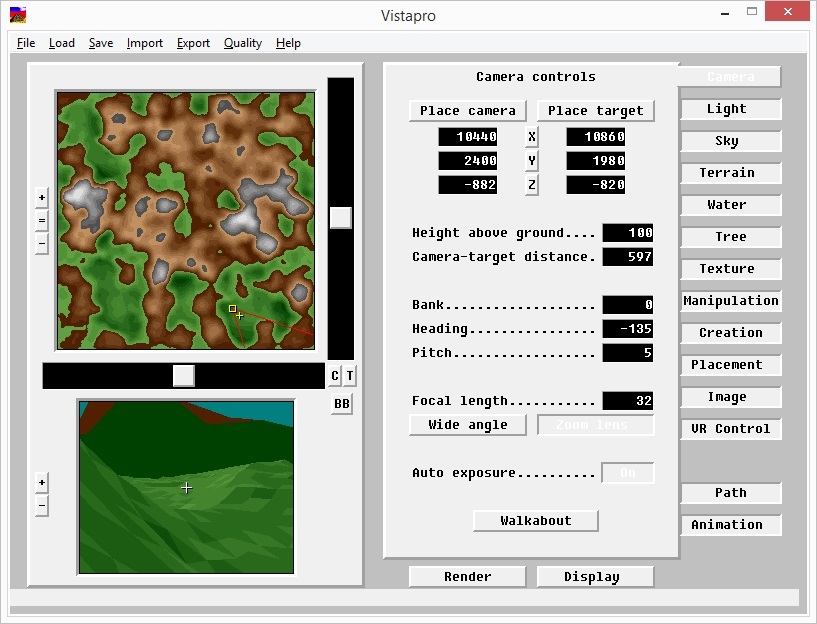

X, Y, Z.
Welche Art von magischen Koordinaten habe ich geplagt? Sehr einfach. Wenn Sie eine davon halten, ändert sich der Status der Kamera einfach nicht. Halten Sie beispielsweise X gedrückt und klicken Sie auf den westlichsten schneeweißen Berg: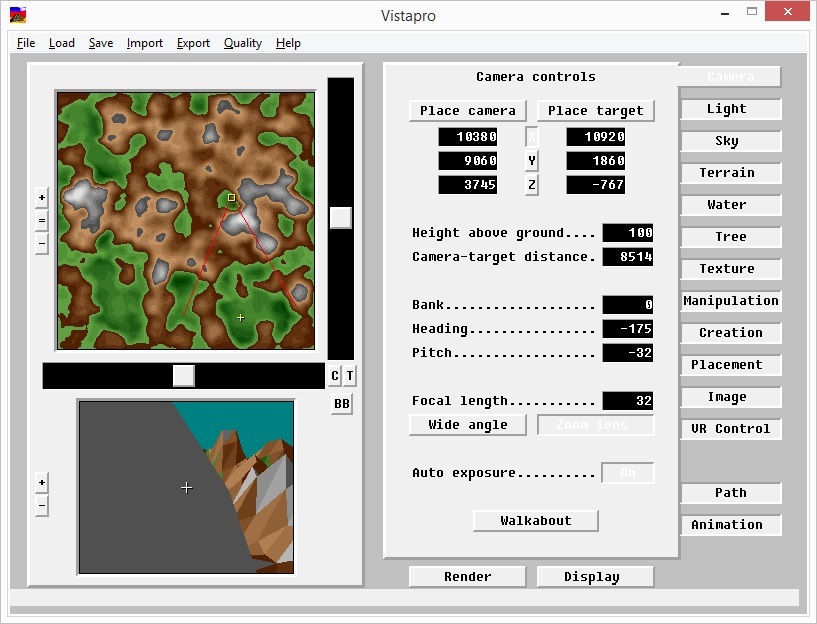
 Wie Sie sehen können, haben wir entlang der X-Achse (horizontal) nirgendwo verschoben.Im Bild und in der Abbildung können Sie mit anderen Koordinaten spielen.Sie können stattdessen auch Kamera platzieren Ziel auswählen auswählen . Klicken Sie erneut auf denselben Scheitelpunkt. Jetzt hat der Blick der Kamera (gelbes Plus) die Position entlang der Y- Achse nicht verändert :
Wie Sie sehen können, haben wir entlang der X-Achse (horizontal) nirgendwo verschoben.Im Bild und in der Abbildung können Sie mit anderen Koordinaten spielen.Sie können stattdessen auch Kamera platzieren Ziel auswählen auswählen . Klicken Sie erneut auf denselben Scheitelpunkt. Jetzt hat der Blick der Kamera (gelbes Plus) die Position entlang der Y- Achse nicht verändert :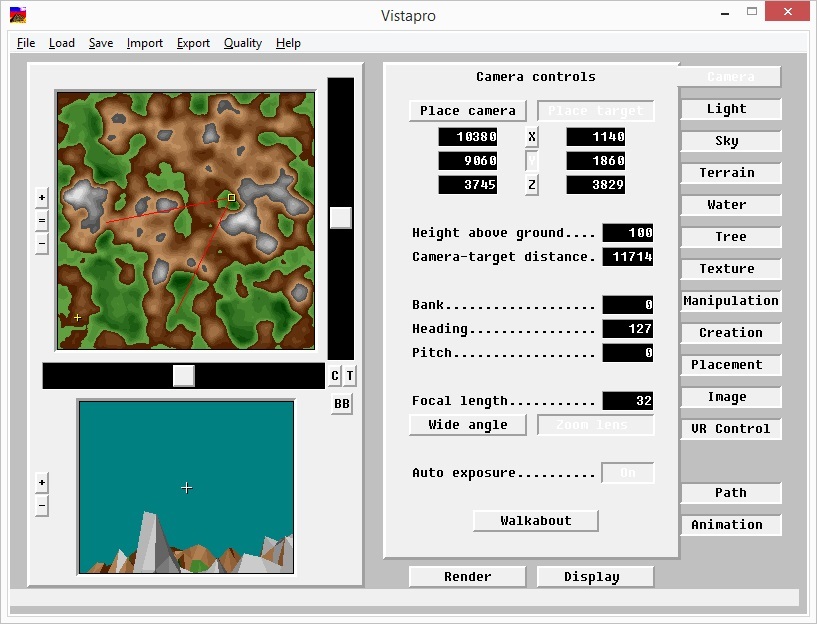
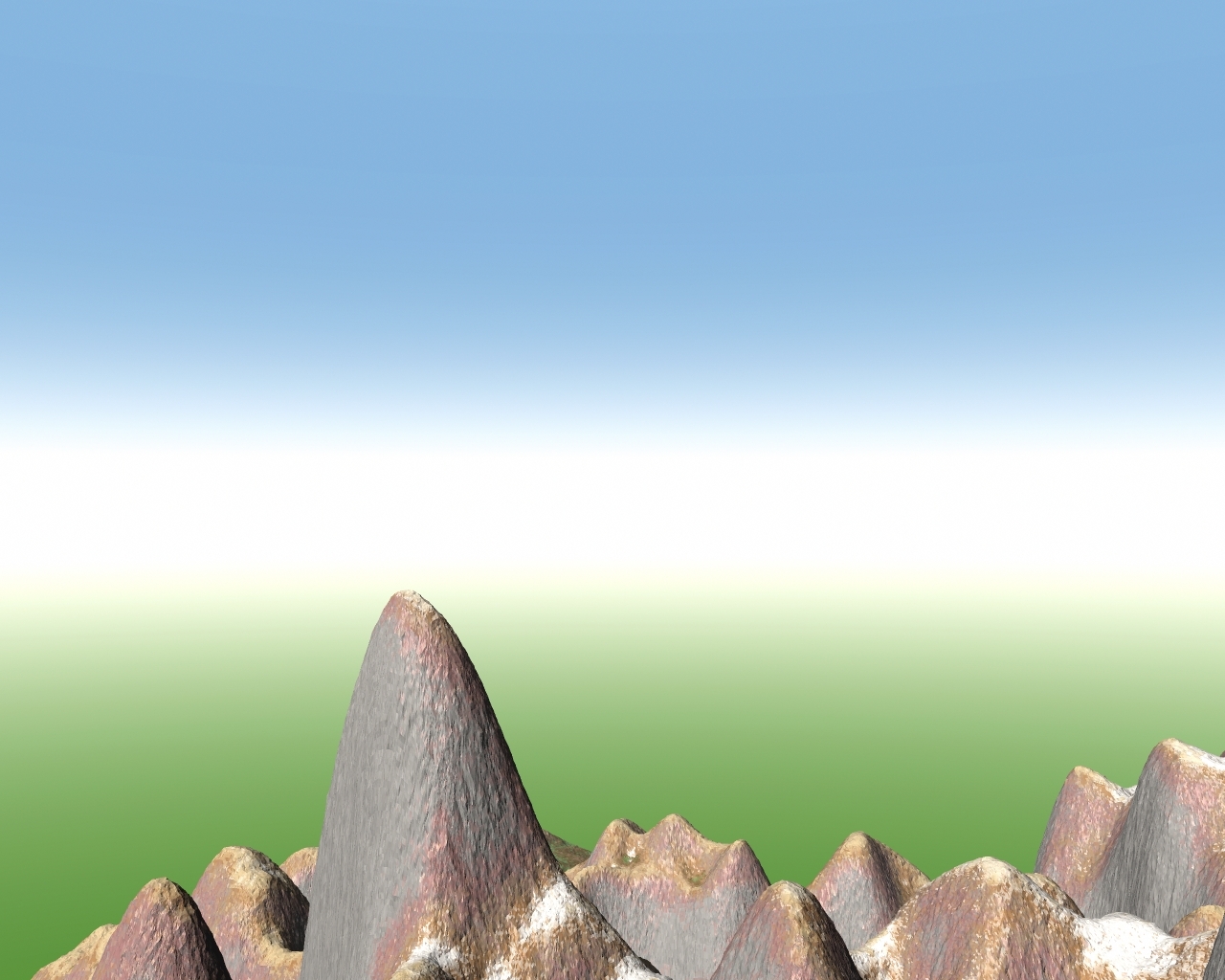 Eine ähnliche Situation. Die Z-Achse ändert sichwird auf der Karte nicht sichtbar sein. Nur auf dem Kamerabildschirm. Dazu können Sie die Screenshots aus dem vorherigen Abschnitt vergleichen:
Eine ähnliche Situation. Die Z-Achse ändert sichwird auf der Karte nicht sichtbar sein. Nur auf dem Kamerabildschirm. Dazu können Sie die Screenshots aus dem vorherigen Abschnitt vergleichen:

 Gerendert:
Gerendert:

 Entsprechend können Sie die Koordinaten mit Stiften festlegen, indem Sie beliebige Zahlen in das entsprechende Feld eingeben. Dies kann für das gelbe Pluszeichen oder das gelbe Quadrat (Kameraansicht bzw. deren Position) erfolgen.
Entsprechend können Sie die Koordinaten mit Stiften festlegen, indem Sie beliebige Zahlen in das entsprechende Feld eingeben. Dies kann für das gelbe Pluszeichen oder das gelbe Quadrat (Kameraansicht bzw. deren Position) erfolgen.Höhe über dem Boden
Höhe über dem Boden. Ich empfehle nicht, 0 oder so einzustellen. Es besteht eine hohe Wahrscheinlichkeit, in Texturen zu geraten:
 Obwohl es auf dem Gipfel des Berges für sich selbst ganz normal aussehen kann:
Obwohl es auf dem Gipfel des Berges für sich selbst ganz normal aussehen kann:
 Sie können in den Weltraum fliegen:
Sie können in den Weltraum fliegen:
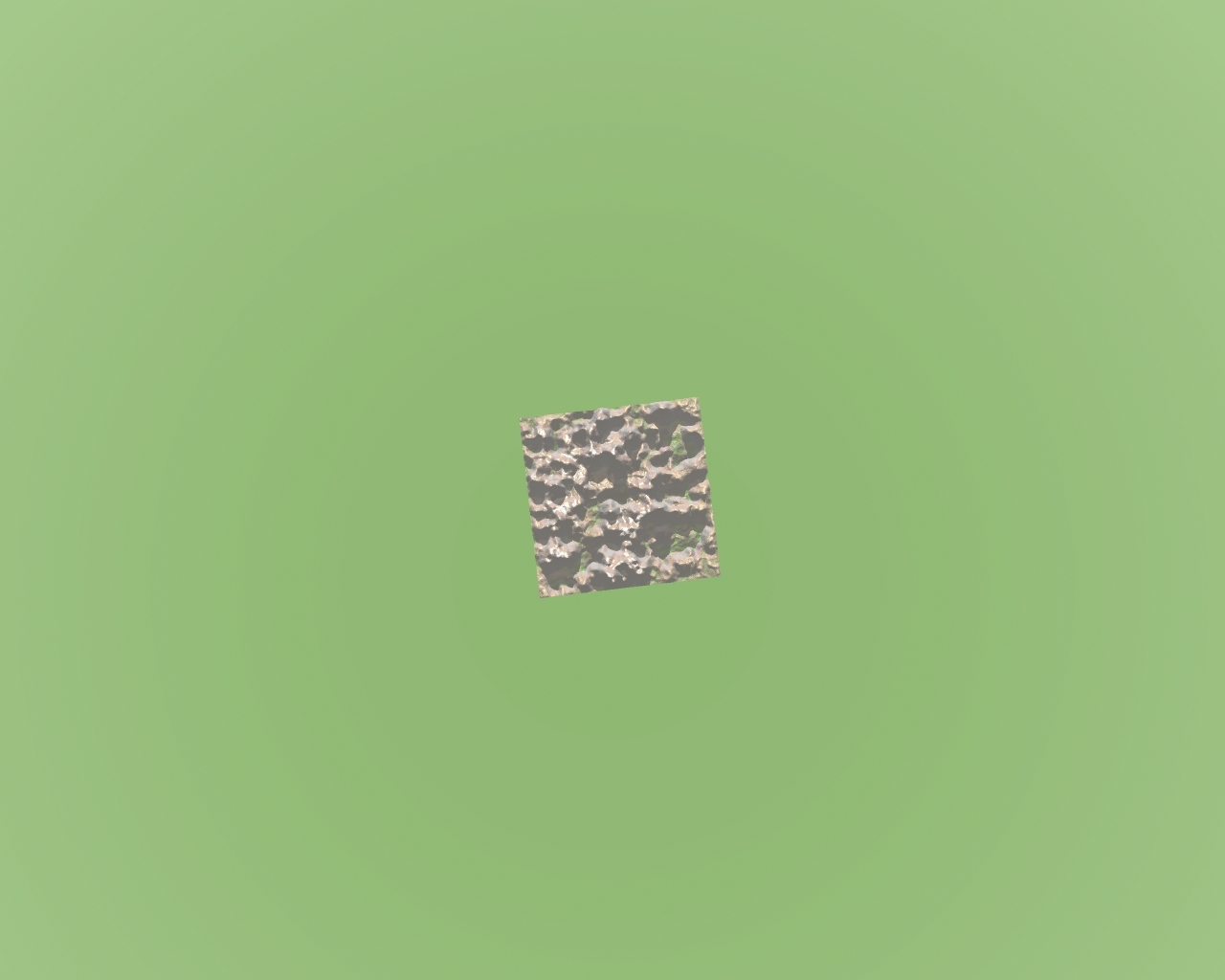 Oder ein Vogel sein:
Oder ein Vogel sein:

Kamera-Ziel-Entfernung
Diese Vorrichtung definiert die euklidische Entfernung (d. H. Diejenige, die am häufigsten verwendet wird, im Allgemeinen gibt es andere Entfernungen, zum Beispiel die Hölder-Metrik (Hölder-Entfernung)): zwischen der Position der Kamera und dem Blickwinkel der Kamera. Wenn wir also beispielsweise für den Fall: Wir
zwischen der Position der Kamera und dem Blickwinkel der Kamera. Wenn wir also beispielsweise für den Fall: Wir berechnen diesen Wert, erhalten wir (nach dem Verwerfen der Bruchteile, da sie keine Rolle spielen):
berechnen diesen Wert, erhalten wir (nach dem Verwerfen der Bruchteile, da sie keine Rolle spielen):
 Fast. Das ist eine Wendung. Der Bruchteil machte sich immer noch bemerkbar. Nun, nichts. Nicht beängstigend. Die Tatsache selbst, wir haben festgestellt, dass es eine Kamera-Ziel-Entfernung gibt . Kehren wir vom Himmel zur Erde zurück und spielen ein wenig mit diesem Parameter. Nehmen Sie diese Position ein:
Fast. Das ist eine Wendung. Der Bruchteil machte sich immer noch bemerkbar. Nun, nichts. Nicht beängstigend. Die Tatsache selbst, wir haben festgestellt, dass es eine Kamera-Ziel-Entfernung gibt . Kehren wir vom Himmel zur Erde zurück und spielen ein wenig mit diesem Parameter. Nehmen Sie diese Position ein: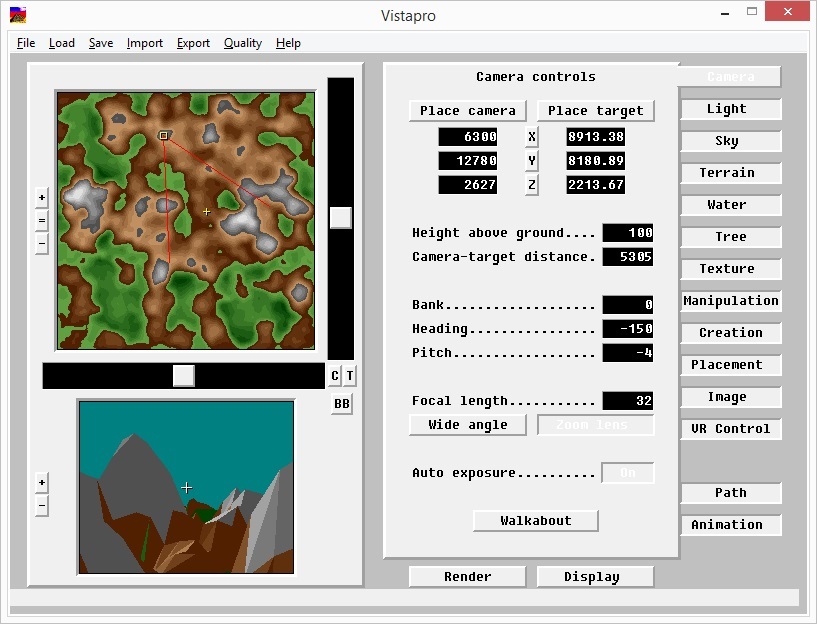
 Wählen Sie nun 1000. Dann 4000, 8000, 12000, 20.000:
Wählen Sie nun 1000. Dann 4000, 8000, 12000, 20.000: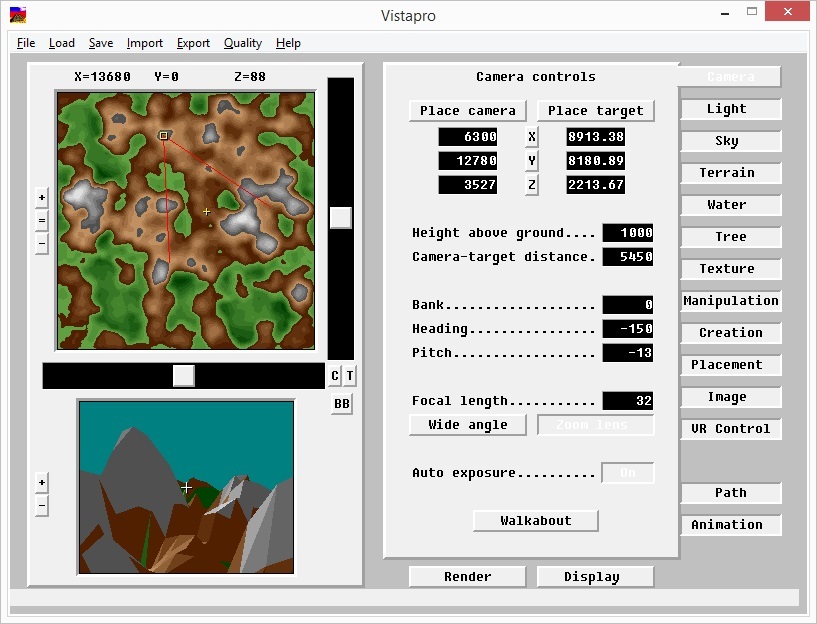
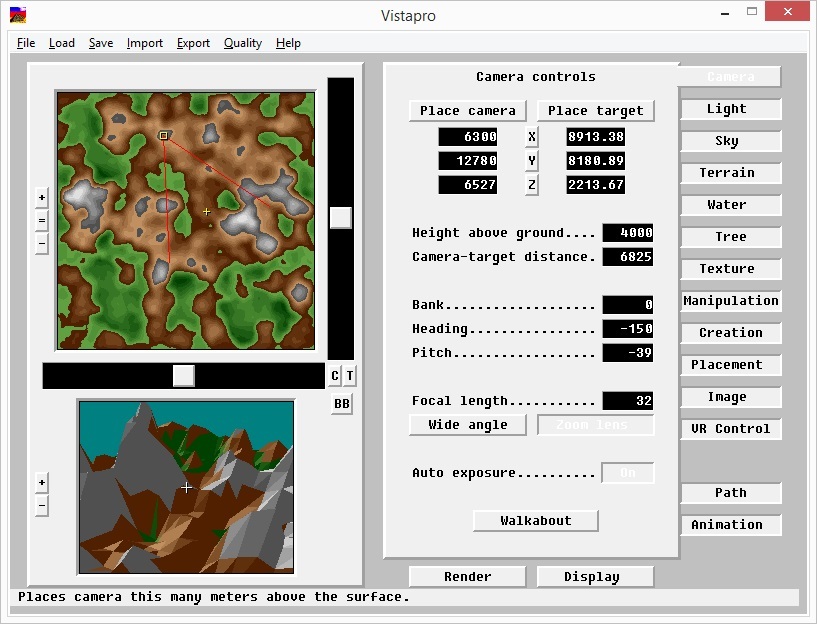
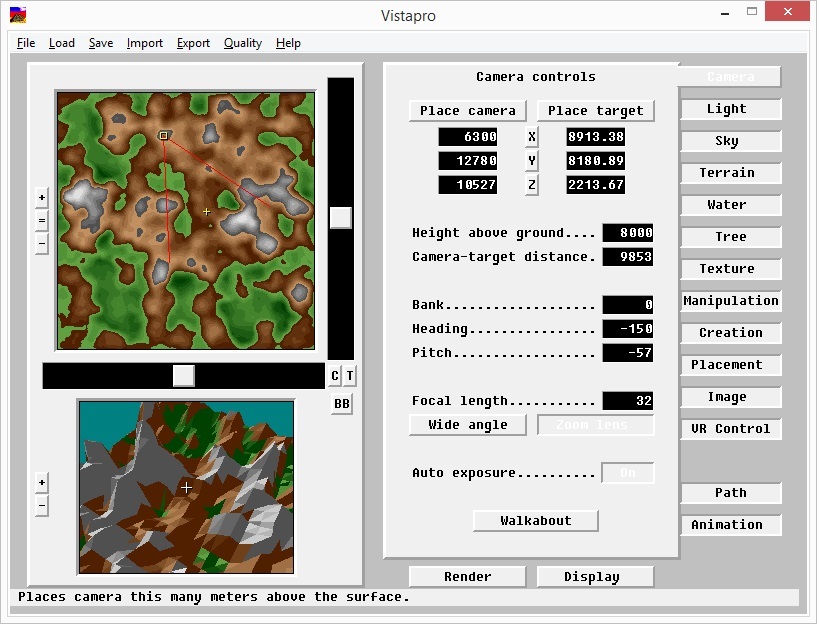
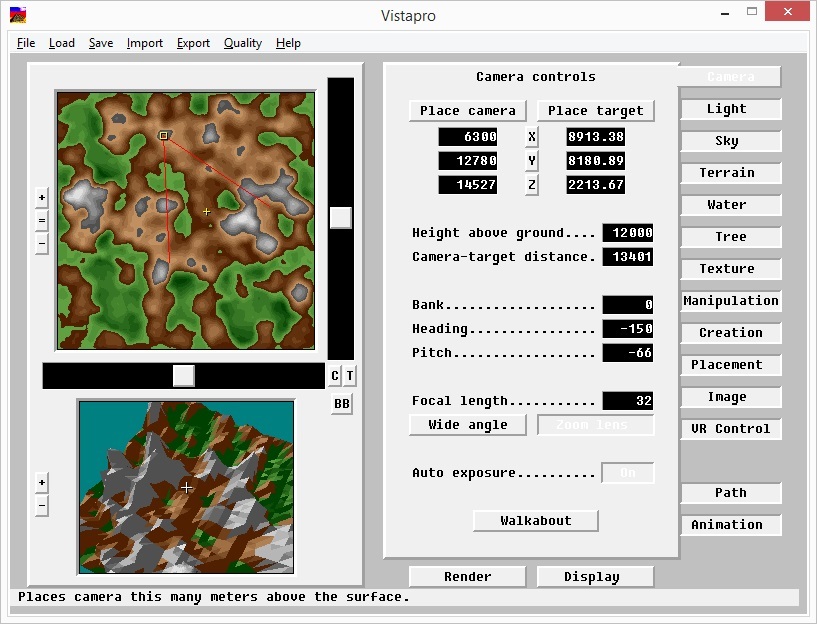
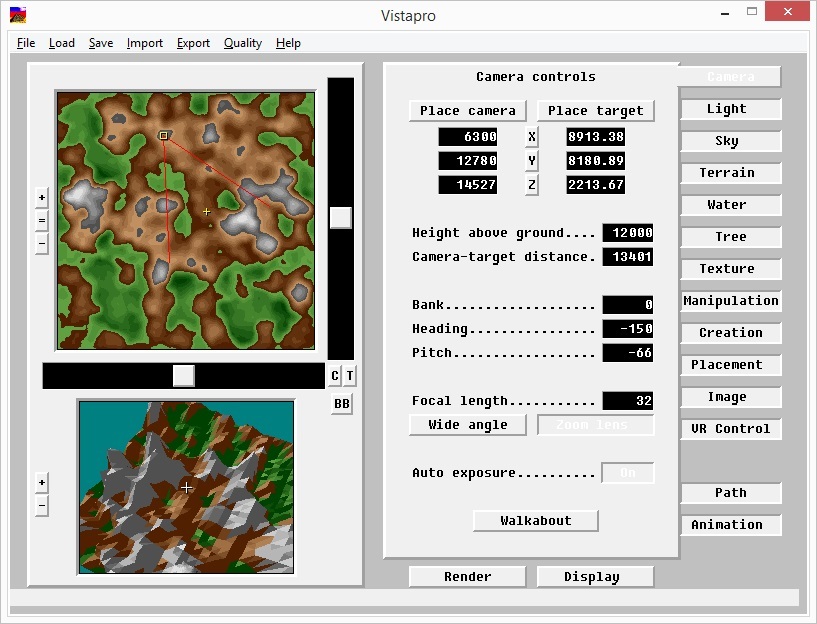 Gerendert:
Gerendert:



 Nur die Koordinaten ändern sichDie Z . Aber es ist interessant, dass wir uns anscheinend entlang einer Kurve bewegen, die wie eine Parabel aussieht. Dies ist aufgrund der Tatsache , dass jedes Mal , wenn der Blick der Kamera im Raum ändert sich nicht (dh ein Plus - Zeichen in die gleiche Richtung weisen), aber aufgrund von Änderungen der Kameraposition, Neigung Pitch geändert werden muss.
Nur die Koordinaten ändern sichDie Z . Aber es ist interessant, dass wir uns anscheinend entlang einer Kurve bewegen, die wie eine Parabel aussieht. Dies ist aufgrund der Tatsache , dass jedes Mal , wenn der Blick der Kamera im Raum ändert sich nicht (dh ein Plus - Zeichen in die gleiche Richtung weisen), aber aufgrund von Änderungen der Kameraposition, Neigung Pitch geändert werden muss.Bank, Überschrift, Pitch
Rendern Sie eine andere Landschaft.Das Bett Landschaft Größe = die KleineBildgröße Bett = 1280x1024
 Dann habe ich sympathisch geglätteten Bereich (5 - mal klicken Sie neben dem Glätten )
Dann habe ich sympathisch geglätteten Bereich (5 - mal klicken Sie neben dem Glätten )
 und die Erosion bis zu dem Punkt gestartet , bis er Landschaft nicht mehr ändert ( Erodieren = 5300):
und die Erosion bis zu dem Punkt gestartet , bis er Landschaft nicht mehr ändert ( Erodieren = 5300):
 Nun ein wenig hot die Stretch (10 - mal):
Nun ein wenig hot die Stretch (10 - mal):
 Mit der Bank können Sie sich um die Längsachse drehen. Drehen Sie zuerst einen kleinen Winkel (alles ist in Grad eingestellt) (10 Grad nach links, d.
Mit der Bank können Sie sich um die Längsachse drehen. Drehen Sie zuerst einen kleinen Winkel (alles ist in Grad eingestellt) (10 Grad nach links, d.
 H. Nach links geneigt ): Jetzt 10 Grad nach rechts (d. H. -10)
H. Nach links geneigt ): Jetzt 10 Grad nach rechts (d. H. -10)
 :
:








 Drehen Sie etwas mehr: Drehen Sie zu einem um Seite (d. h. -180):
Drehen Sie etwas mehr: Drehen Sie zu einem um Seite (d. h. -180):
 Auf die andere Seite:
Auf die andere Seite:
 Sie können einen sehr großen Winkel drehen:
Sie können einen sehr großen Winkel drehen:
 Überschrift Aufgrund dieses Parameters ist es möglich, Winkelbewegungen relativ zur vertikalen Achse auszuführen, d. H. Gieren. Im Gegensatz zur vorherigen Ecke zeigt die Minikarte, dass Änderungen stattfinden. Hier fällt es auf.Ein Weg bei 20:
Überschrift Aufgrund dieses Parameters ist es möglich, Winkelbewegungen relativ zur vertikalen Achse auszuführen, d. H. Gieren. Im Gegensatz zur vorherigen Ecke zeigt die Minikarte, dass Änderungen stattfinden. Hier fällt es auf.Ein Weg bei 20:
 Der andere Weg bei -20:
Der andere Weg bei -20:
 Diese Option ermöglicht auch eine Drehung in Winkeln von mehr als 360 Grad (oder weniger als 360 Grad).Pitch - Pitch oder Winkelbewegung relativ zur Haupt (vertikal). Dieser Parameter legt den Versatz des gelben Kreuzes auf der Karte fest. Ein Zeiger gleitet über die Oberfläche der Welt und zeigt auf einen bestimmten Punkt darauf.
Diese Option ermöglicht auch eine Drehung in Winkeln von mehr als 360 Grad (oder weniger als 360 Grad).Pitch - Pitch oder Winkelbewegung relativ zur Haupt (vertikal). Dieser Parameter legt den Versatz des gelben Kreuzes auf der Karte fest. Ein Zeiger gleitet über die Oberfläche der Welt und zeigt auf einen bestimmten Punkt darauf.
 Ausgangsposition (wie in den vorherigen Beispielen) -29: Shift:
Ausgangsposition (wie in den vorherigen Beispielen) -29: Shift:
 Kann auch in die andere Richtung bewegt werden.
Kann auch in die andere Richtung bewegt werden.Brennweite
Ich habe diesen Parameter bereits beim letzten Mal berücksichtigt. Sie kann nicht nur numerisch geändert werden, sondern auch aufgrund der „+“ und „-“ neben dem Kamerabildschirm. Deshalb werde ich nicht weiter darauf eingehen.Hier sollte nur gesagt werden, dass es neben der manuellen Einstellung auch bereits vorbereitete Winkel Weitwinkel- und Zoomobjektiv gibt :



Gehen Sie herum
Sie können durch unsere Welt gehen, ohne zu rendern. Die Navigation erfolgt mit Pfeilen und Maus. Pfeile können sich um eine vertikale Achse drehen oder sich vorwärts und rückwärts bewegen. Die Maus kann dieselben Aktionen ausführen, indem sie sie vorwärts, rückwärts oder seitwärts bewegt. Um den Modus zu verlassen, drücken Sie "Esc" oder die rechte Maustaste .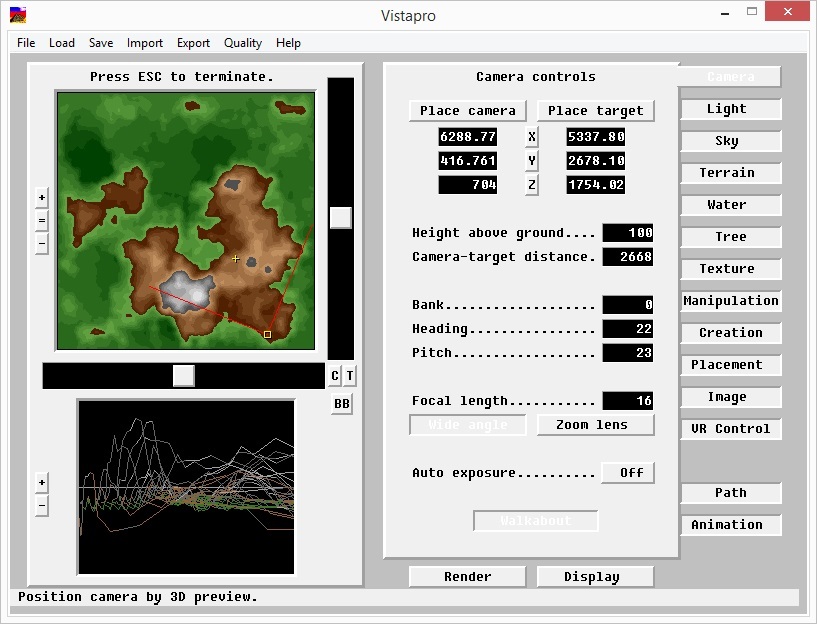
Source: https://habr.com/ru/post/de388483/
All Articles